首先清除表单数据可保护隐私,通过设置菜单进入隐私与安全选项清除浏览数据,勾选表单数据并确认;其次可删除特定输入建议,长按输入框下拉列表中的条目选择移除;最后为防止数据积累,可在智能填充设置中关闭自动保存表单功能。
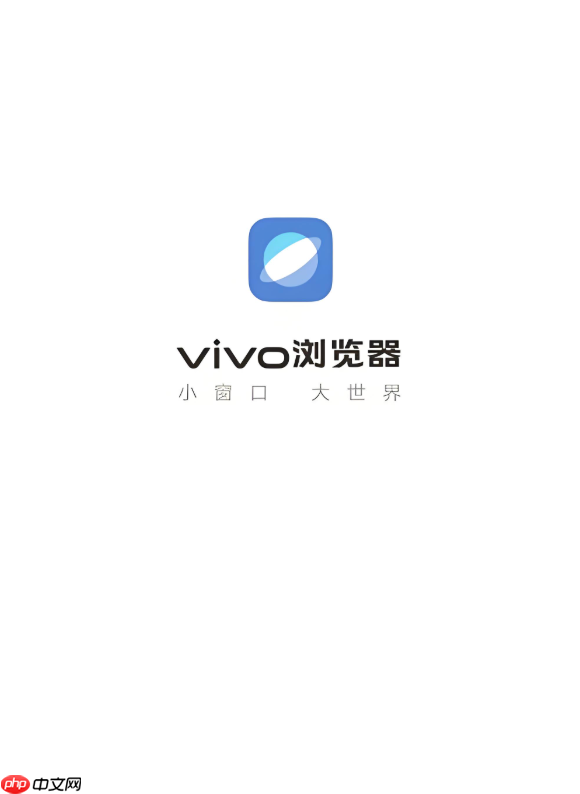
如果您在使用vivo浏览器时发现自动填充的表单数据包含过时或敏感信息,可能会影响隐私安全或导致输入错误。以下是清除这些数据的具体操作步骤。
本文运行环境:vivo X100 Pro,OriginOS 4
此方法通过浏览器内置的隐私设置选项,批量清除所有已保存的表单填写记录,适用于希望彻底清理历史输入内容的用户。
1、打开vivo浏览器,点击右下角的“更多”图标(三个点垂直排列)。
2、在弹出菜单中选择“设置”选项。
3、进入设置后,点击“隐私与安全”。
4、在隐私与安全列表中找到“清除浏览数据”并点击。
5、勾选“表单数据”选项,可根据需要同时选择“浏览历史”、“缓存文件”等其他项目。
6、点击底部的“清除数据”按钮,确认操作即可完成。
该方式允许用户从输入框的下拉建议列表中手动移除某一条具体的自动填充条目,适合只想删除个别误填或不需要的记录。
1、打开vivo浏览器,在任意网页中点击一个文本输入框,例如搜索框或注册表单项。
2、开始输入您想要删除的内容片段,例如输入“abc”后出现之前保存的“abcdef”建议。
3、在下拉建议中找到要删除的完整条目,长按该条目。
4、系统会弹出确认提示,选择删除或“移除”选项。
5、该条记录将立即从自动填充建议中移除,不再显示。
若不希望浏览器继续保存新的表单数据,可通过关闭自动填充功能从根本上避免记录积累。
1、进入vivo浏览器的“设置”菜单。
2、点击“智能填充”或“表单自动填充”选项。
3、将“自动保存表单数据”或类似开关设置为关闭状态。
4、关闭后,浏览器将不再记忆任何新输入的表单内容。
5、此后所有输入均不会被保存,有效保护隐私安全。
以上就是vivo浏览器如何清除自动填充的表单数据_vivo浏览器输入记录删除方法的详细内容,更多请关注php中文网其它相关文章!

每个人都需要一台速度更快、更稳定的 PC。随着时间的推移,垃圾文件、旧注册表数据和不必要的后台进程会占用资源并降低性能。幸运的是,许多工具可以让 Windows 保持平稳运行。

Copyright 2014-2025 https://www.php.cn/ All Rights Reserved | php.cn | 湘ICP备2023035733号